當(dāng)前位置:首頁(yè) > 幫助中心 > 大白菜怎么裝win10系統(tǒng)?大白菜u盤(pán)裝系統(tǒng)win10手動(dòng)運(yùn)行
大白菜怎么裝win10系統(tǒng)?大白菜u盤(pán)裝系統(tǒng)win10手動(dòng)運(yùn)行
大白菜怎么裝win10系統(tǒng)?面對(duì)需要重裝系統(tǒng)的電腦,大白菜u盤(pán)啟動(dòng)盤(pán)是一個(gè)很好用的工具,尤其適合那些不太懂技術(shù)、但又想自己動(dòng)手解決問(wèn)題的用戶(hù)。只要準(zhǔn)備一個(gè)容量在8GB以上的U盤(pán),再通過(guò)“大白菜一鍵制作工具”將其變?yōu)閱?dòng)盤(pán)即可。下面就來(lái)學(xué)習(xí)大白菜u盤(pán)裝系統(tǒng)win10手動(dòng)運(yùn)行。
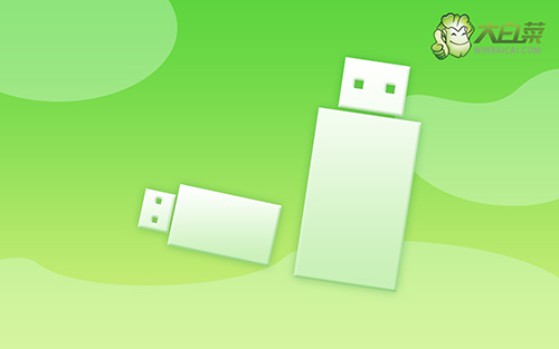
一、電腦重裝系統(tǒng)材料
電腦:要求硬件可以正常運(yùn)行,符合win10系統(tǒng)安裝最低硬件配置
系統(tǒng): Windows 10專(zhuān)業(yè)版鏡像
安裝工具:大白菜u盤(pán)啟動(dòng)盤(pán)制作工具(點(diǎn)擊紅字下載)
二、電腦重裝系統(tǒng)準(zhǔn)備
1. 選購(gòu)合適的U盤(pán):建議至少選擇8GB的U盤(pán),如果準(zhǔn)備制作Windows系統(tǒng)啟動(dòng)盤(pán),較小的U盤(pán)可能無(wú)法存儲(chǔ)系統(tǒng)鏡像文件,導(dǎo)致無(wú)法成功創(chuàng)建啟動(dòng)盤(pán)。。
2. 使用官網(wǎng)下載的工具:最好從官網(wǎng)下載u盤(pán)啟動(dòng)盤(pán)制作工具,這樣才能夠有效避免第三方網(wǎng)站可能帶來(lái)的隱私泄露或系統(tǒng)不兼容問(wèn)題,確保下載的程序沒(méi)有附帶惡意軟件。
3. 確保鏡像文件的來(lái)源可信:一定要確認(rèn)鏡像文件的來(lái)源是官方渠道或受信任的第三方站點(diǎn)。未經(jīng)驗(yàn)證的鏡像可能包含惡意代碼,推薦從微軟官方、知名技術(shù)論壇或“MSDN我告訴你”平臺(tái)等可靠來(lái)源下載。
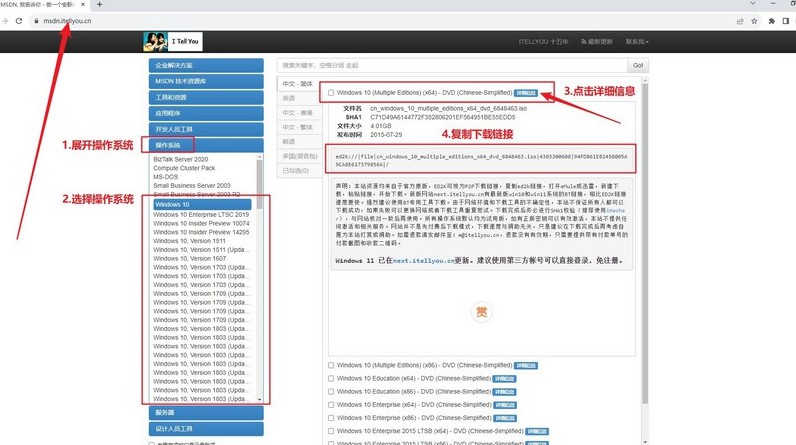
三、電腦重裝系統(tǒng)步驟
一、制作大白菜U盤(pán)
1、首先,訪問(wèn)“大白菜”官方網(wǎng)站下載最新版本的啟動(dòng)盤(pán)制作工具。下載完成后,解壓文件并保存到易于操作的位置,例如桌面。
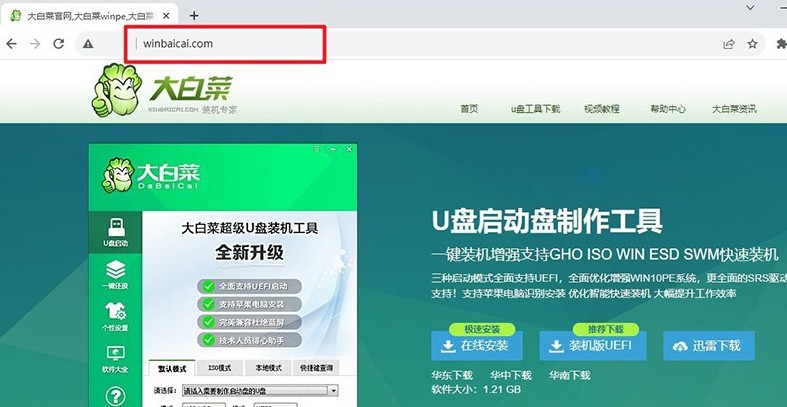
2、接下來(lái),插入一個(gè)容量至少為8GB的U盤(pán),雙擊打開(kāi)“大白菜”啟動(dòng)盤(pán)制作工具,按照工具界面的提示,點(diǎn)擊“制作U盤(pán)啟動(dòng)盤(pán)”按鈕,工具會(huì)自動(dòng)將啟動(dòng)文件寫(xiě)入U盤(pán)。
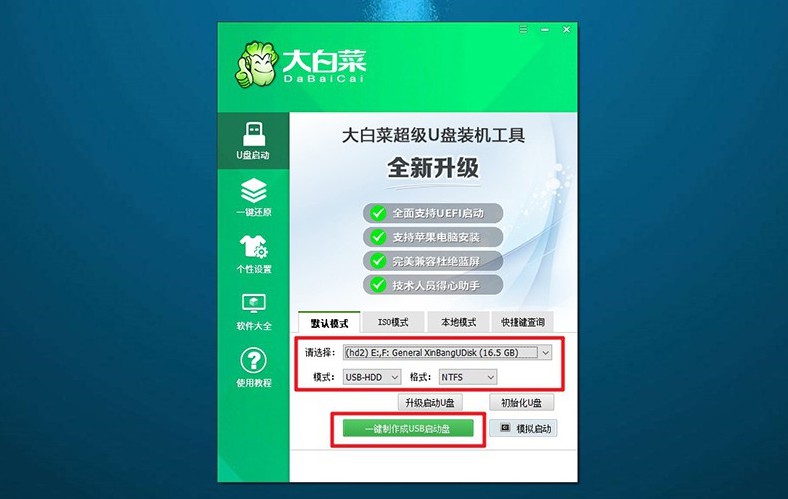
二、設(shè)置大白菜U盤(pán)啟動(dòng)
1、在準(zhǔn)備重啟電腦之前,你需要知道對(duì)應(yīng)的u盤(pán)啟動(dòng)快捷鍵,這里有截圖可以查詢(xún),或者也通過(guò)大白菜官網(wǎng)查找相關(guān)信息。
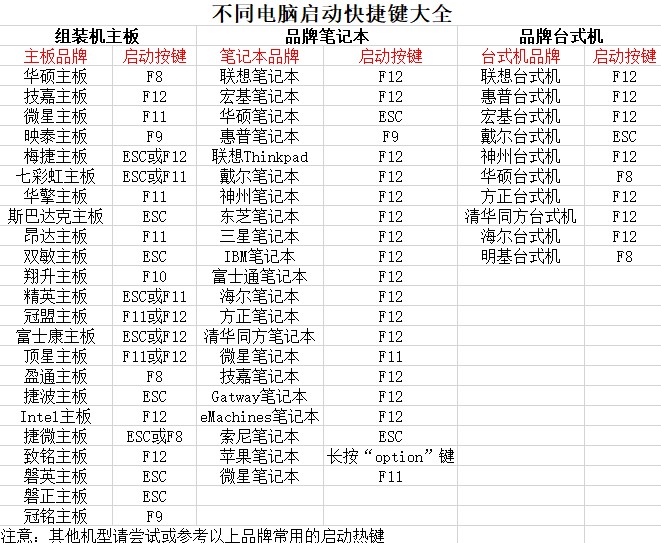
2、將制作好的啟動(dòng)U盤(pán)插入電腦后,重啟并快速并連續(xù)按下快捷鍵,在啟動(dòng)頁(yè)面找到U盤(pán)并設(shè)置為第一啟動(dòng)項(xiàng),按下回車(chē)鍵確認(rèn)選擇。
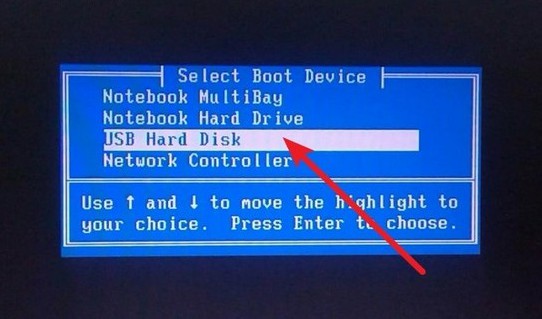
3、電腦會(huì)加載大白菜的啟動(dòng)界面,選擇【1】,然后按回車(chē)鍵。此時(shí),PE系統(tǒng)將開(kāi)始加載,你需要稍等片刻直到桌面出現(xiàn)。
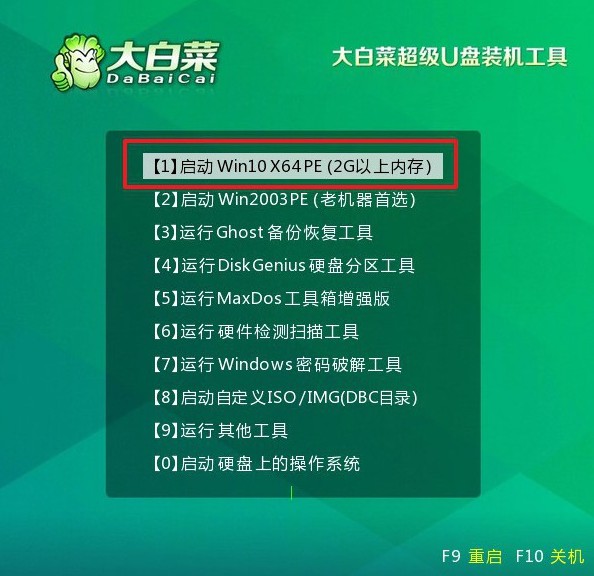
三、大白菜U盤(pán)裝新系統(tǒng)
1、進(jìn)入PE桌面,打開(kāi)一鍵安裝工具進(jìn)入安裝界面,選擇之前下載的系統(tǒng)鏡像文件,并指定C盤(pán)為安裝目標(biāo),確定設(shè)置完畢后,點(diǎn)擊“執(zhí)行”開(kāi)始安裝。
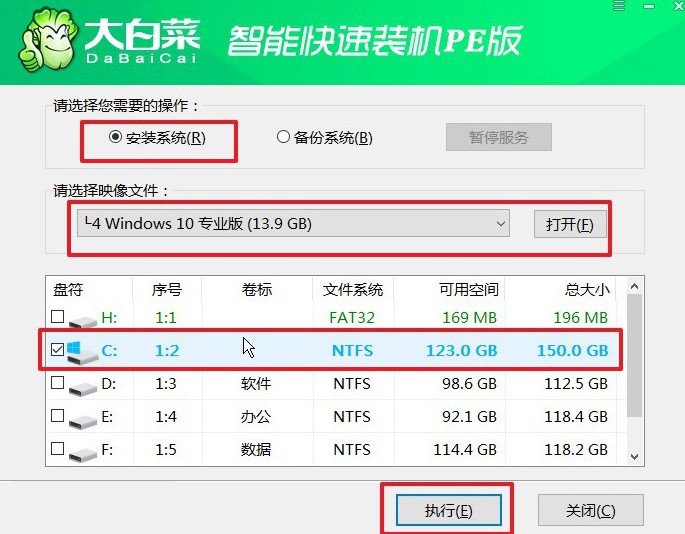
2、在安裝過(guò)程中,系統(tǒng)會(huì)彈出確認(rèn)窗口,一般默認(rèn)設(shè)置,點(diǎn)擊 “是”繼續(xù)進(jìn)行系統(tǒng)安裝即可。
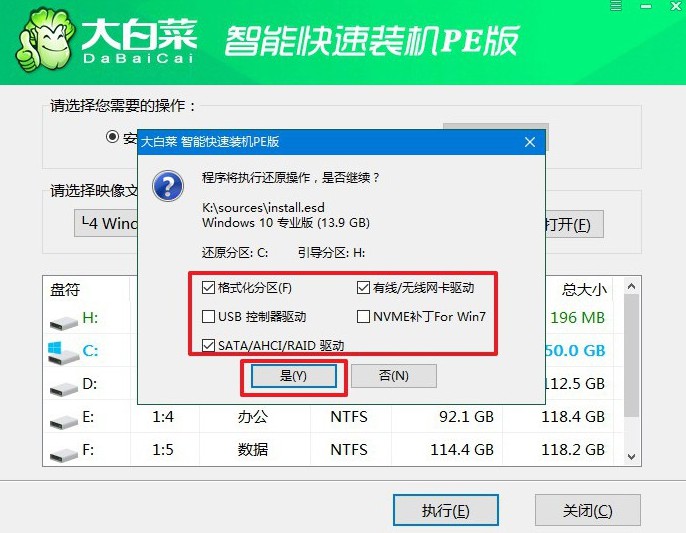
3、為了確保安裝流程的順利進(jìn)行,請(qǐng)?jiān)诎惭b界面確保勾選了“重啟”選項(xiàng)。
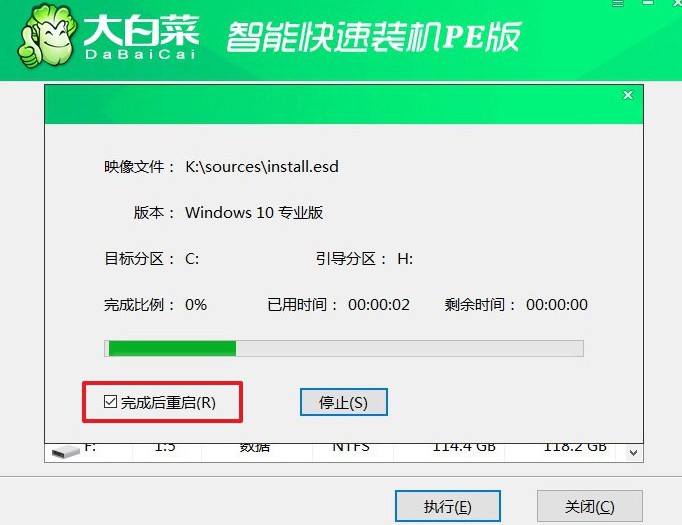
4、當(dāng)系統(tǒng)開(kāi)始第一次重啟時(shí),您需要及時(shí)拔出U盤(pán)。后續(xù)電腦還會(huì)多次重啟,耐心等待系統(tǒng)安裝完成即可。

現(xiàn)在,你知道大白菜u盤(pán)裝系統(tǒng)win10手動(dòng)運(yùn)行怎么操作了吧。之后,要是電腦出現(xiàn)藍(lán)屏、卡頓或系統(tǒng)崩潰等情況時(shí),只要插上大白菜啟動(dòng)盤(pán),設(shè)置電腦從U盤(pán)啟動(dòng),進(jìn)入PE系統(tǒng)后即可開(kāi)始重裝流程。希望今天的教程可以幫助到大家。
推薦內(nèi)容
- 大白菜一鍵智能快速裝機(jī)PE版
- 大白菜U盤(pán)啟動(dòng)盤(pán)制作教程
- 大白菜U盤(pán)啟動(dòng)BIOS設(shè)置教程
- 大白菜超級(jí)U盤(pán)啟動(dòng)盤(pán)制作(u盤(pán)裝系統(tǒng)圖解教程)
- 大白菜超級(jí)U盤(pán)啟動(dòng)盤(pán)制作v1.2工具介紹說(shuō)明
- 大白菜淺談Windows 7 32位與64位之區(qū)別
- 十分鐘裝完WIN7(大白菜啟動(dòng)盤(pán)+大白菜win7)
- 如果設(shè)置bios啟動(dòng)
- 大白菜安裝制作教程
- 大白菜如何做系統(tǒng),制作提示菜鳥(niǎo)必看!!!!

